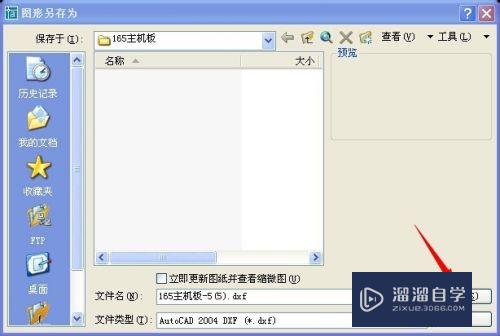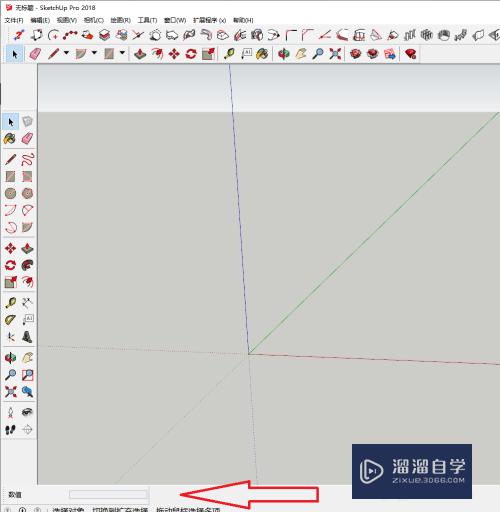C4D如何做出球体镂空效果(c4d怎么做镂空的球体)优质
C4D是目前非常出色的软件。功能是目前市面上最强大的。帮助用户更好的创作视觉特效和动态图形。在建模的过程中。常会遇到在模型上开洞做镂空效果的情况。那么本次就以C4D如何做出球体镂空效果为例。来告诉大家方法吧!
工具/软件
硬件型号:华硕无畏15
系统版本:Windows7
所需软件:C4D R19
方法/步骤
第1步
在C4D基础模型中。找到如图的球体选项。点击建立

第2步
在显示属性中。打开其中的【光影着色(线条)】属性设置

第3步
在右侧的对象属性中。适当调整分段以及半径大小值。如图
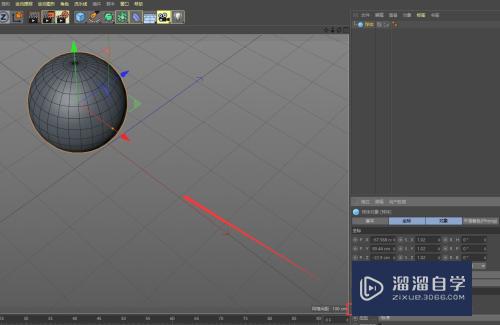
第4步
点击左侧编辑选项栏。将其转为可编辑对象

第5步
在面模式下。左键选择球面中的面积
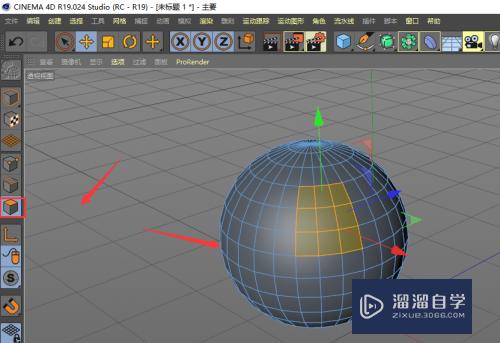
第6步
然后delete键将其删除。得到如图的镂空效果
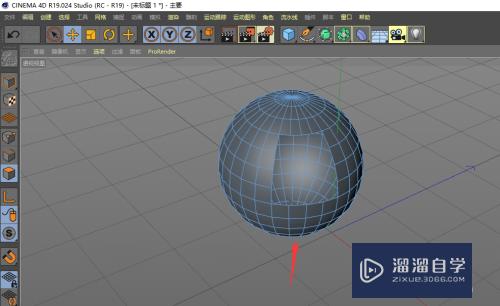
以上关于“C4D如何做出球体镂空效果(c4d怎么做镂空的球体)”的内容小渲今天就介绍到这里。希望这篇文章能够帮助到小伙伴们解决问题。如果觉得教程不详细的话。可以在本站搜索相关的教程学习哦!
更多精选教程文章推荐
以上是由资深渲染大师 小渲 整理编辑的,如果觉得对你有帮助,可以收藏或分享给身边的人
本文标题:C4D如何做出球体镂空效果(c4d怎么做镂空的球体)
本文地址:http://www.hszkedu.com/62459.html ,转载请注明来源:云渲染教程网
友情提示:本站内容均为网友发布,并不代表本站立场,如果本站的信息无意侵犯了您的版权,请联系我们及时处理,分享目的仅供大家学习与参考,不代表云渲染农场的立场!
本文地址:http://www.hszkedu.com/62459.html ,转载请注明来源:云渲染教程网
友情提示:本站内容均为网友发布,并不代表本站立场,如果本站的信息无意侵犯了您的版权,请联系我们及时处理,分享目的仅供大家学习与参考,不代表云渲染农场的立场!